ここでは、仮想アダプター(sha0)が束ねる物理アダプター“イーサネット 2”を、“イーサネット 3”に変更する場合の手順を示します。
図5.3 物理アダプターの変更例
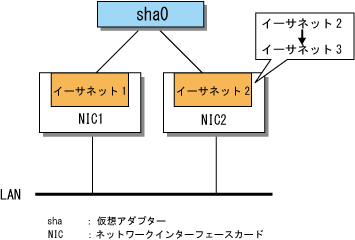
変更対象となる物理アダプターの名前と状態を確認します。
dsphanetコマンドを実行します。
> dsphanet Name Status Adapters +-------+--------+-------------------------------------------------------------+ sha0 Active イーサネット 1(ON),イーサネット 2(STBY) |
dsphanetコマンドの詳細は、“6.3.1 dsphanet”を参照してください。
変更対象の物理アダプターが運用状態の場合、hanetnicコマンドのchangeサブコマンドで待機状態に変更してください。
hanetnicコマンドのchangeサブコマンドの詳細は、“6.2.3.3 change”を参照してください。
ping監視が設定されているか確認します。
> hanetpoll print |
hanetpollコマンドの詳細は、“6.2.5 hanetpoll”を参照してください。
ping監視が設定されていない場合、手順3、手順4、手順5は不要です。
ping監視を停止します。
hanetpollコマンドのoffサブコマンドを使用します。
> hanetpoll off |
ping監視が停止されたことを確認します。
dsphanetコマンドの-rオプションを使用し、すべての物理アダプターのping監視状態が、“-”であることを確認してください。
> dsphanet -r
[sha0]
Adapters Resources
+-------------------------------+---------------------------------------------+
イーサネット 1(ON) LINK(O)
PING(-)
192.168.2.10(-),192.168.2.20(-)
イーサネット 2(STBY) LINK(O)
PING(-)
192.168.2.10(-),192.168.2.20(-) |
dsphanetコマンドの詳細は、“6.3.1 dsphanet”を参照してください。
物理アダプターに設定されているping監視先の情報を退避します。
ping監視先の情報を保存するファイルが存在しないことを確認します。
> dir /b C:\glspollbackup ファイルが見つかりません |
ping監視先の情報をファイルに保存します。
hanetpollコマンドのprintサブコマンドを使用します。
> hanetpoll print > C:\glspollbackup |
ping監視先の情報を削除します。
手順1で確認した、変更対象の物理アダプターに設定されているping監視先情報を削除します。
hanetpollコマンドのdeleteサブコマンドを使用します。
> hanetpoll delete -t "イーサネット 2" |
ping監視先が設定されていないことを確認します。
hanetpollコマンドのprintサブコマンドを使用します。
> hanetpoll print
Polling Status = OFF
interval(idle) = 3( 60) sec
times = 5 times
Adapter Fo Target ip
+-------------------------------+---+-----------------------------------------+
イーサネット 1 YES 192.168.2.10,192.168.2.20 |
仮想アダプターの定義情報から、手順1で確認した変更対象の物理アダプターの情報を削除します。
hanetnicコマンドのdeleteサブコマンドを使用します。
> hanetnic delete -n sha0 -t "イーサネット 2" |
hanetnicコマンドの詳細は、“6.2.3 hanetnic”を参照してください。
変更対象の物理アダプターが、仮想アダプターに束ねられていないことを確認します。
dsphanetコマンドを実行します。
> dsphanet Name Status Adapters +-------+--------+-------------------------------------------------------------+ sha0 Active イーサネット 1(ON) |
仮想アダプターの定義情報に、新しい物理アダプターを組み込みます。
hanetnicコマンドのaddサブコマンドを実行します。
> hanetnic add -n sha0 -t "イーサネット 3" |
新しい物理アダプターが仮想アダプターに束ねられていることを確認します。
dsphanetコマンドを使用します。
> dsphanet Name Status Adapters +-------+--------+-------------------------------------------------------------+ sha0 Active イーサネット 1(ON),イーサネット 3(STBY) |
新しい物理アダプターにping監視先を設定します。
手順4で保存したファイルの内容を表示し、設定するping監視先の情報を確認します。
> type C:\glspollbackup
Polling Status = OFF
interval(idle) = 3( 60) sec
times = 5 times
Adapter Fo Target ip
+-------------------------------+---+-----------------------------------------+
イーサネット 1 YES 192.168.2.10,192.168.2.20 |
物理アダプターにping監視先を設定します。
hanetpollコマンドのcreateサブコマンドを使用します。
> hanetpoll create -t "イーサネット 3" -p 192.168.2.10,192.168.2.20 |
ping監視先の情報が設定されたことを確認します。
hanetpollコマンドのprintサブコマンドを使用します。
> hanetpoll print
Polling Status = OFF
interval(idle) = 3( 60) sec
times = 5 times
Adapter Fo Target ip
+-------------------------------+---+-----------------------------------------+
イーサネット 1 YES 192.168.2.10,192.168.2.20
イーサネット 3 YES 192.168.2.10,192.168.2.20 |
ping監視を開始します。
hanetpollコマンドのonサブコマンドを使用します。
> hanetpoll on |
ping監視が開始されたことを確認します。
dsphanetコマンドの-rオプションを使用し、“ON”状態の物理アダプターのping監視状態が、“O”であることを確認してください。
> dsphanet -r
[sha0]
Adapters Resources
+-------------------------------+---------------------------------------------+
イーサネット 1(ON) LINK(O)
PING(O)
192.168.2.10(O),192.168.2.20(O)
イーサネット 3(STBY) LINK(O)
PING(-)
192.168.2.10(-),192.168.2.20(-) |